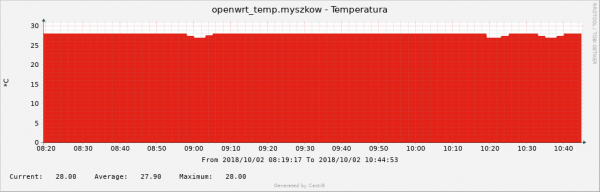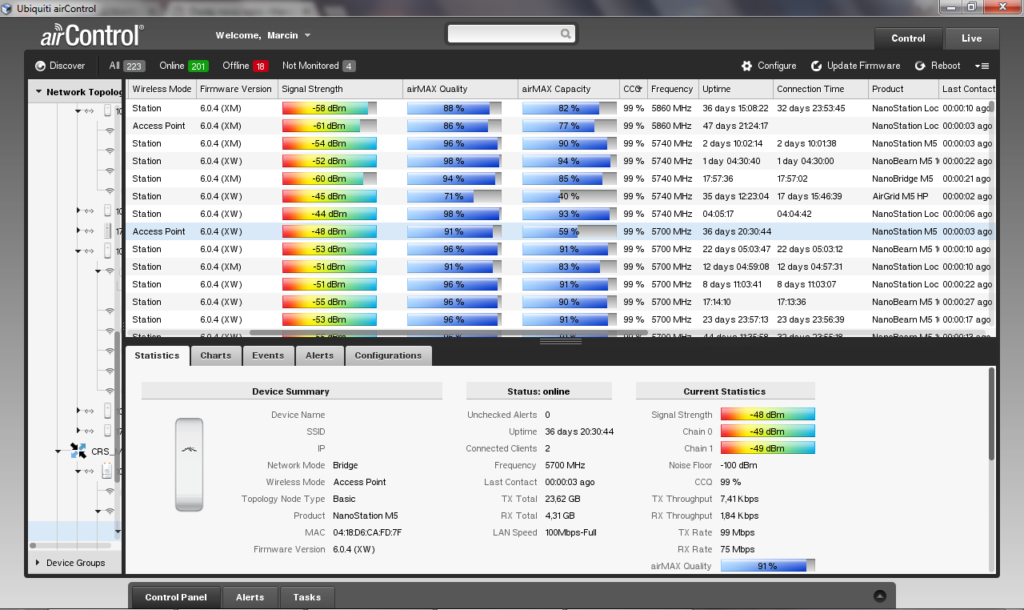Jak pisałem w części 2 ostatnim krokiem będzie skonfigurowanie usługi SNMP na naszym czujniku abyśmy mogli monitorować temperaturę poprzez sieć.
Zaczynamy od konfiguracji SNMP. Edytujemy plik /etc/config/snmpd, interesuje nas sekcja
root@OpenWrt:~# nano /etc/config/snmpd
~
config system
option sysLocation 'Monitorowana szafka' # Pole Location opisujące lokalizację czujnika
option sysContact 'nasz@adres.email' # Pole Contact opisujące adres email, numer telefonu itp.
option sysName 'OpenWrt_Temp' # Pole Name opisujęce nazwę urządzenia odczytywaną po SNMP
# option sysServices 72
option sysDescr 'OpenWrt Temperatura' # Pole Descryption z opisem urządzenia odczytywanym po SNMP
# option sysObjectID '1.2.3.4'
config exec
option name Temperatura
option prog /bin/cat
option args /etc/config/temp.txt
# option miboid 1.2.3.4
~
Pod Windowsem korzystam z programu SNMPWalk od SolarWinds, jest to mały program pozwalający wykonać polecenie snmpwalk na urządzeniu i wynik zapisać do pliku tekstowego.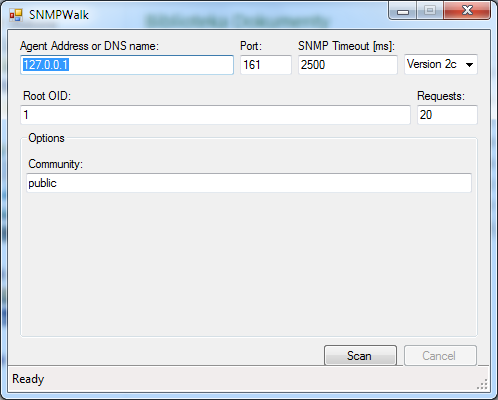 Jeżeli już wszystko ustawiliśmy wg. swoich danych zapisujemy i zamykamy edytor. Usługę snmpd uruchamiamy podobnie do usługi cron poleceniami:
Jeżeli już wszystko ustawiliśmy wg. swoich danych zapisujemy i zamykamy edytor. Usługę snmpd uruchamiamy podobnie do usługi cron poleceniami:
root@OpenWrt:~# /etc/init.d/snmpd start root@OpenWrt:~# /etc/init.d/snmpd enable
Po tych zabiegach możemy przetestować działanie naszego czujnika temperatury. Możemy przeskanować cały zakres OIDów lub tylko gałąź 1.3.6.1.4.1.2021.8.1, która zawiera dane odnośnie temperatury.
.1.3.6.1.4.1.2021.8.1.1.1 = INTEGER: 1 .1.3.6.1.4.1.2021.8.1.2.1 = STRING: "Temperatura" .1.3.6.1.4.1.2021.8.1.3.1 = STRING: "/bin/cat /etc/config/temp.txt" .1.3.6.1.4.1.2021.8.1.100.1 = INTEGER: 0 .1.3.6.1.4.1.2021.8.1.101.1 = STRING: "28" .1.3.6.1.4.1.2021.8.1.102.1 = INTEGER: 0 .1.3.6.1.4.1.2021.8.1.103.1 = STRING: ""
Dalej możemy już dowolnie takimi danymi zarządzać, przetwarzać itp. U siebie mam dodaną taką czujkę jako urządzenie w Cacti, dodatkowo stworzony template odczytujący dany OID. Utworzony również template w pluginie Thold, monitorujący i alarmujący jeżeli temperatura wychodzi poza górny lub dolny zakres.